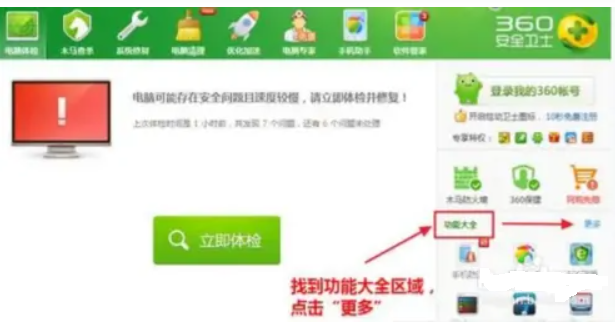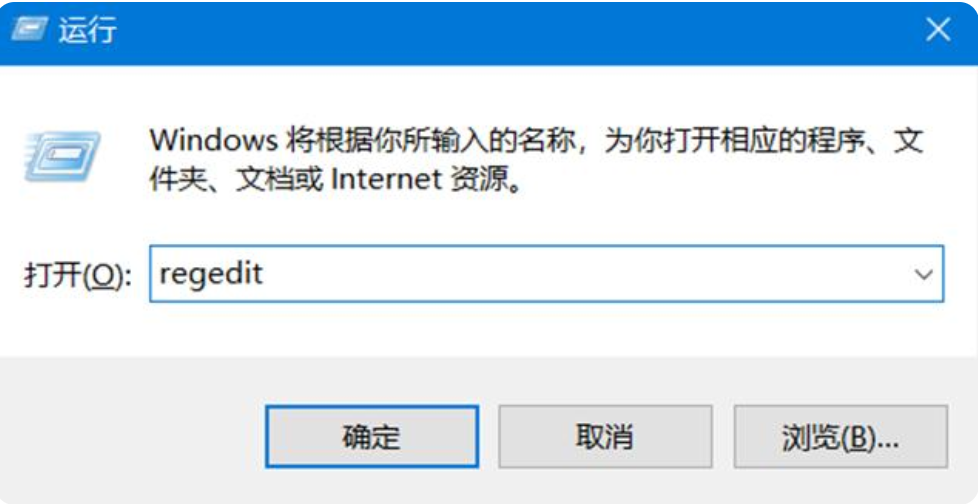360数据恢复工具下载使用方法
- 时间:2024年07月20日 10:18:07 来源:魔法猪系统重装大师官网 人气:18292
在生活和工作过程中,数据丢失的情况时常发生,一款高效的数据恢复软件就显得尤为重要。360数据恢复工具正是这样一款功能强大的数据恢复软件。许多用户都想通过它找回误删的文件数据,但却不知道如何操作。接下来,我将为大家详细介绍360数据恢复工具的下载和使用方法,让大家轻松找回丢失的数据。
 5. 尝试恢复名为mgayy的文件夹,可见其“可恢复性”为空白。若要确认文件恢复性是否为高,需切换到“目录”路径查看。尽量选择可恢复性较高的文件进行恢复,最后点击“恢复选中的文件”进行最后的恢复操作。
5. 尝试恢复名为mgayy的文件夹,可见其“可恢复性”为空白。若要确认文件恢复性是否为高,需切换到“目录”路径查看。尽量选择可恢复性较高的文件进行恢复,最后点击“恢复选中的文件”进行最后的恢复操作。
一、工具/原料:
1. 系统版本:win10系统
2. 品牌型号:联想天逸510S
3. 软件版本:360安全卫士12.1
二、方法/步骤:
如何使用360数据恢复工具
1. 打开360安全卫士,进入“功能大全”界面,点击“更多”选项。

2. 在功能列表中找到“文件恢复”图标;若没有,可在下面的未添加功能列表中找到,并添加一下,以便下次快速找到。
 3. 打开“360文件恢复”功能,选择丢失文件所在的磁盘目录;点击“开始扫描”,等待磁盘扫描结束。如需恢复移动设备(如U盘)的文件,先将设备连接到电脑,待电脑显示“可移动设备”图标后,选择需恢复文件所在的磁盘,点击“开始扫描”即可。
3. 打开“360文件恢复”功能,选择丢失文件所在的磁盘目录;点击“开始扫描”,等待磁盘扫描结束。如需恢复移动设备(如U盘)的文件,先将设备连接到电脑,待电脑显示“可移动设备”图标后,选择需恢复文件所在的磁盘,点击“开始扫描”即可。
 4. 扫描结束后,360文件恢复会显示丢失文件的可恢复性:高、较高、差、较差。高和较高两种文件的可恢复性较好;文件夹可恢复性为空白时,文件夹绝对可以恢复,但 folder内部的文件可能已被擦写,恢复后不一定能找到想要的文件。
4. 扫描结束后,360文件恢复会显示丢失文件的可恢复性:高、较高、差、较差。高和较高两种文件的可恢复性较好;文件夹可恢复性为空白时,文件夹绝对可以恢复,但 folder内部的文件可能已被擦写,恢复后不一定能找到想要的文件。
 5. 尝试恢复名为mgayy的文件夹,可见其“可恢复性”为空白。若要确认文件恢复性是否为高,需切换到“目录”路径查看。尽量选择可恢复性较高的文件进行恢复,最后点击“恢复选中的文件”进行最后的恢复操作。
5. 尝试恢复名为mgayy的文件夹,可见其“可恢复性”为空白。若要确认文件恢复性是否为高,需切换到“目录”路径查看。尽量选择可恢复性较高的文件进行恢复,最后点击“恢复选中的文件”进行最后的恢复操作。 6. 点击“恢复选中的文件”,选择恢复文件的保存路径(不要选择丢失文件所在的磁盘),确认无误后点击保存。文件恢复完成后,可前往恢复文件所在的路径查看是否成功找回丢失的文件。通常成功率较高。
6. 点击“恢复选中的文件”,选择恢复文件的保存路径(不要选择丢失文件所在的磁盘),确认无误后点击保存。文件恢复完成后,可前往恢复文件所在的路径查看是否成功找回丢失的文件。通常成功率较高。
三、
< 360数据恢复工具下载,360数据恢复工具,360数据恢复工具下载安装
上一篇:数据恢复工具不可以修复哪里
下一篇:返回列表